

В зависимости от настройки параметра Settings Editor пользователям может быть разрешено просматривать и изменять параметры панели управления без проверки подлинности.
В зависимости от настройки параметра Settings Editor пользователям может быть разрешено просматривать данные в Settings Editor без проверки подлинности. Если разрешено просматривать данные в Settings Editor без входа в систему, отображается имя Visitor.
 Посетитель вошел в систему
Посетитель вошел в системуЕсли не настроено ни одного домена, на панели входа не отображаются варианты выбора доменов. Если добавлен хотя бы один домен, появляется раскрывающийся список.
Ваше корпоративное имя пользователя в сочетании с выбранным доменом и суффиксом, заданным для домена, составляют имя Universal Personal Name (UPN). Имя UPN требуется для входа на сервер каталогов LDAP.
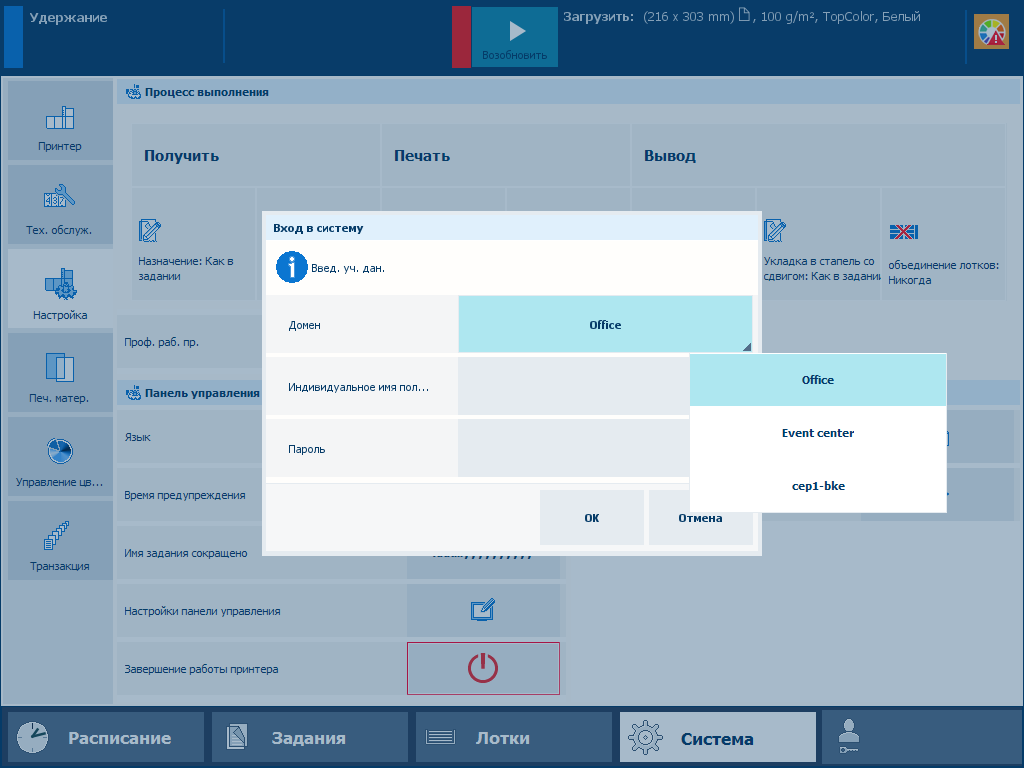 Вход с помощью учетной записи пользователя домена
Вход с помощью учетной записи пользователя доменаВыберите домен в раскрывающемся списке [Домен].
Введите имя пользователя и пароль.
Нажмите [ОК].
Если вы используете учетную запись пользователя, определенную по умолчанию, вы можете выбрать эту учетную запись пользователя из списка.
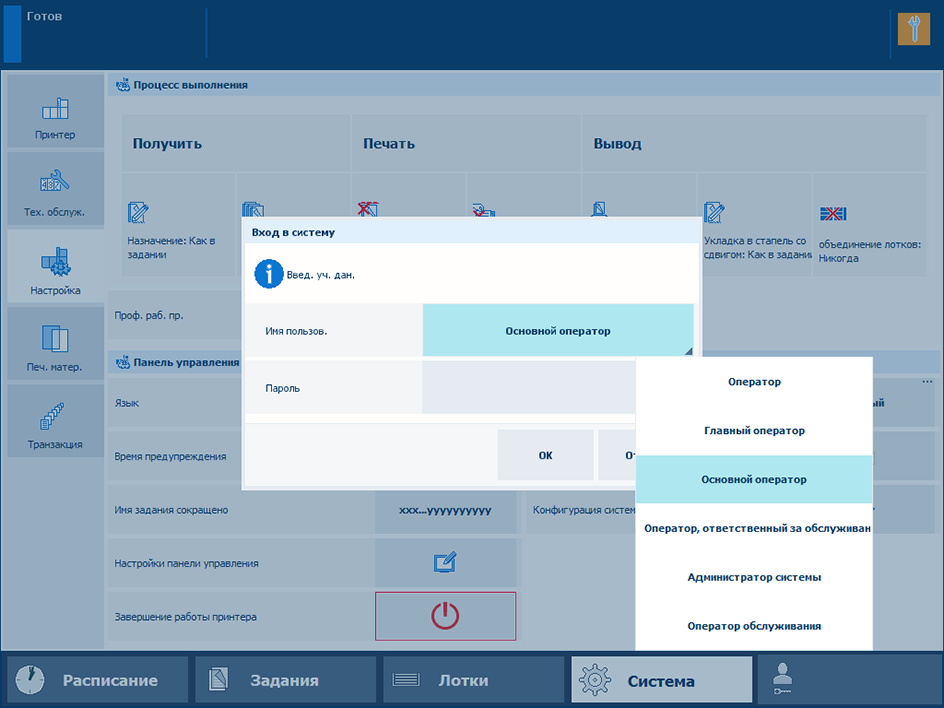 Вход с помощью учетной записи пользователя, определенной по умолчанию
Вход с помощью учетной записи пользователя, определенной по умолчаниюКогда появится раскрывающийся список [Домен], выберите имя узла или IP-адрес принтера.
В раскрывающемся списке [Имя пользов.] выберите определенную по умолчанию учетную запись пользователя.
Введите пароль.
Нажмите кнопки [ОК] или нажмите ее.
Отображается имя учетной записи пользователя.
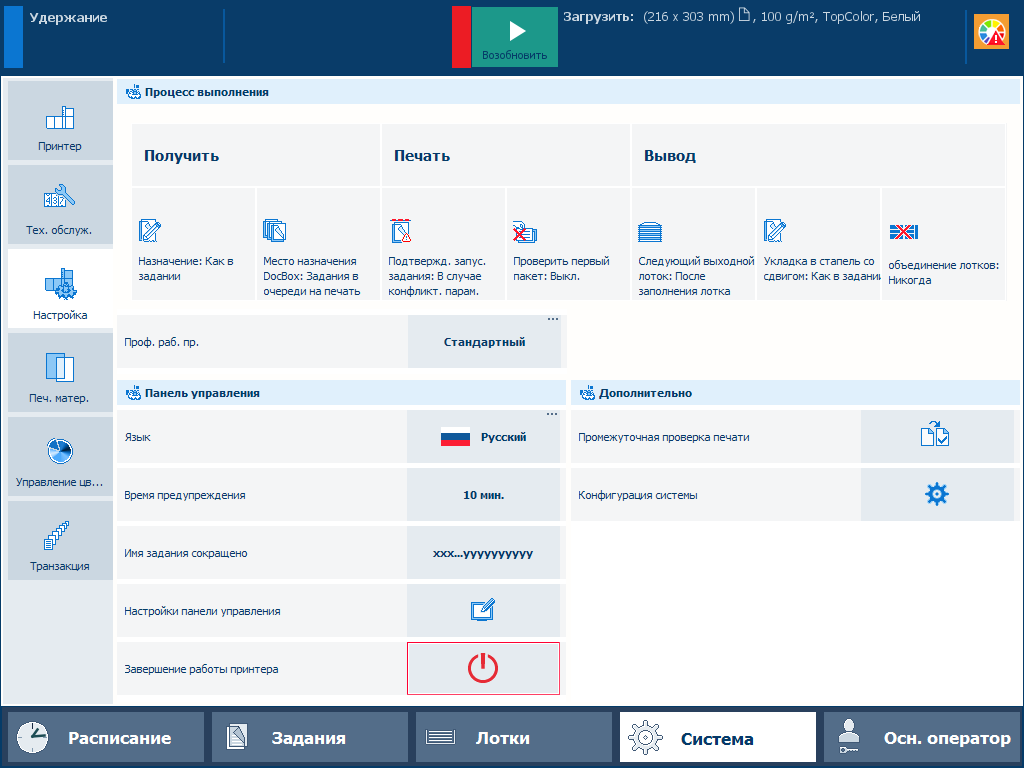
Если используется настраиваемая учетная запись пользователя, необходимо ввести имя пользователя при входе.
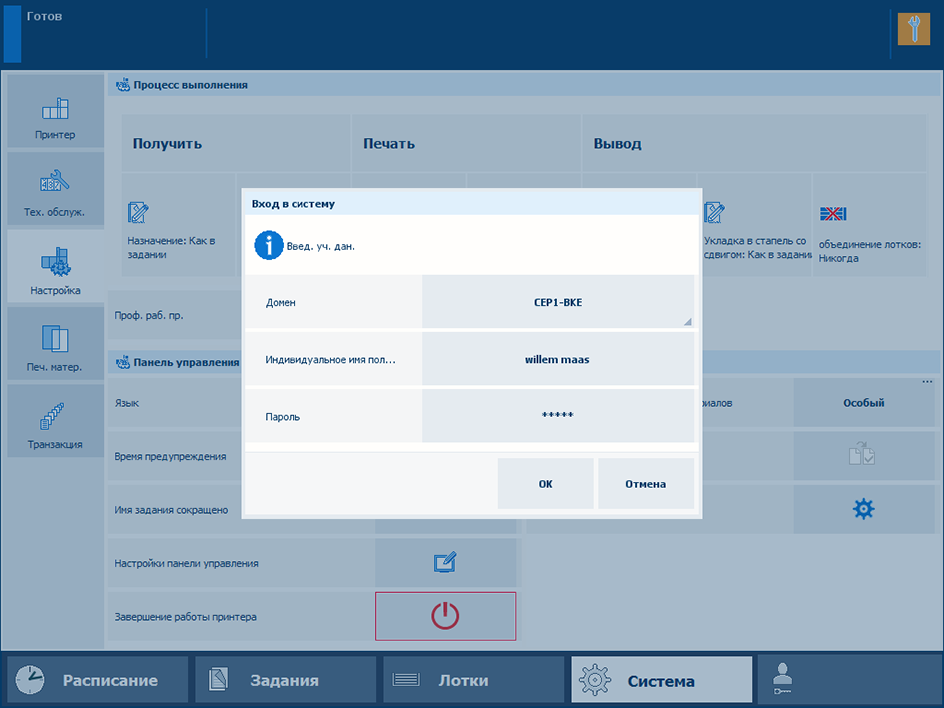 Вход с помощью настраиваемой учетной записи пользователя
Вход с помощью настраиваемой учетной записи пользователяКогда появится раскрывающийся список [Домен], выберите имя узла или IP-адрес принтера.
Выберите [Индивидуальное имя пользователя] в раскрывающемся списке [Имя пользов.].
Введите имя пользователя в поле [Индивидуальное имя пользователя].
Введите пароль в поле [Пароль].
Нажмите [ОК].
После успешного входа в систему отобразится имя вашей учетной записи пользователя.
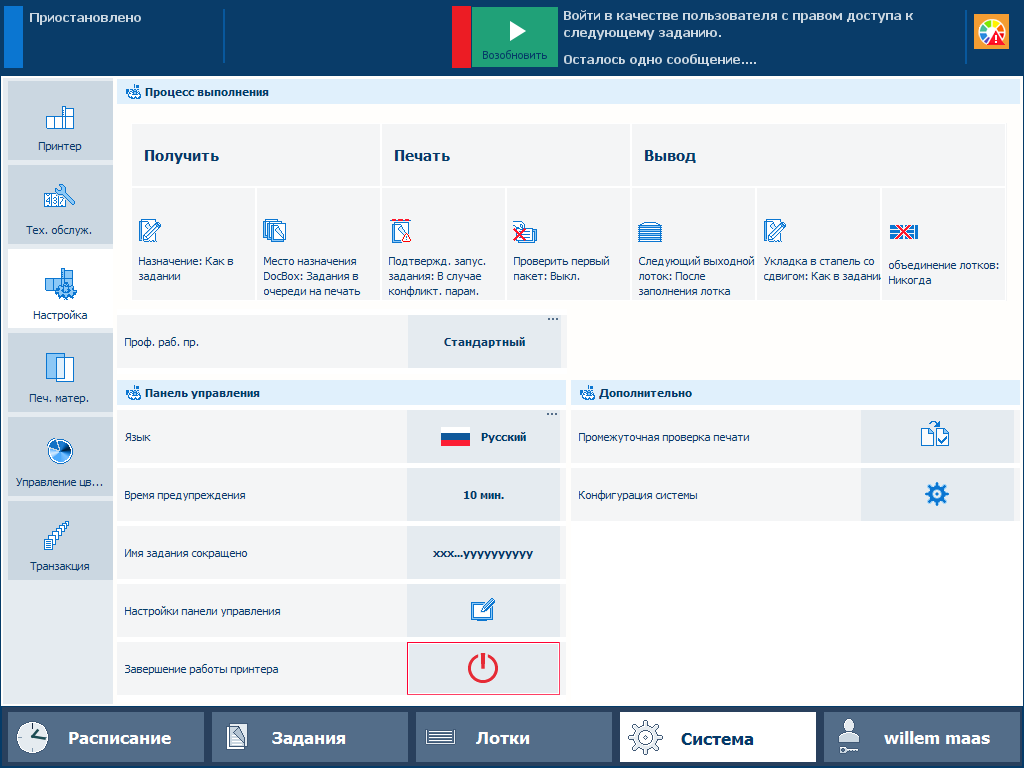 Выполнен вход с помощью настраиваемой учетной записи пользователя
Выполнен вход с помощью настраиваемой учетной записи пользователяДля идентификации пользователей принтера организация может использовать смарт-карты PKI или NFC. Одну смарт-карту можно использовать для проверки подлинности одной или нескольких учетных записей пользователей. Данные учетных записей пользователей заданы на сервере каталогов LDAP.
Вставьте смарт-карту PKI в устройство считывания, подключенное к принтеру.
Держите смарт-карту NFC рядом с устройством считывания, которое подключено к принтеру.
Выберите свое имя пользователя, если смарт-карта настроена на несколько учетных записей пользователей.
При необходимости введите пароль или PIN-код в поле [Пароль].
Коснитесь [ОК].
После успешного входа в систему отобразится имя вашей учетной записи пользователя.
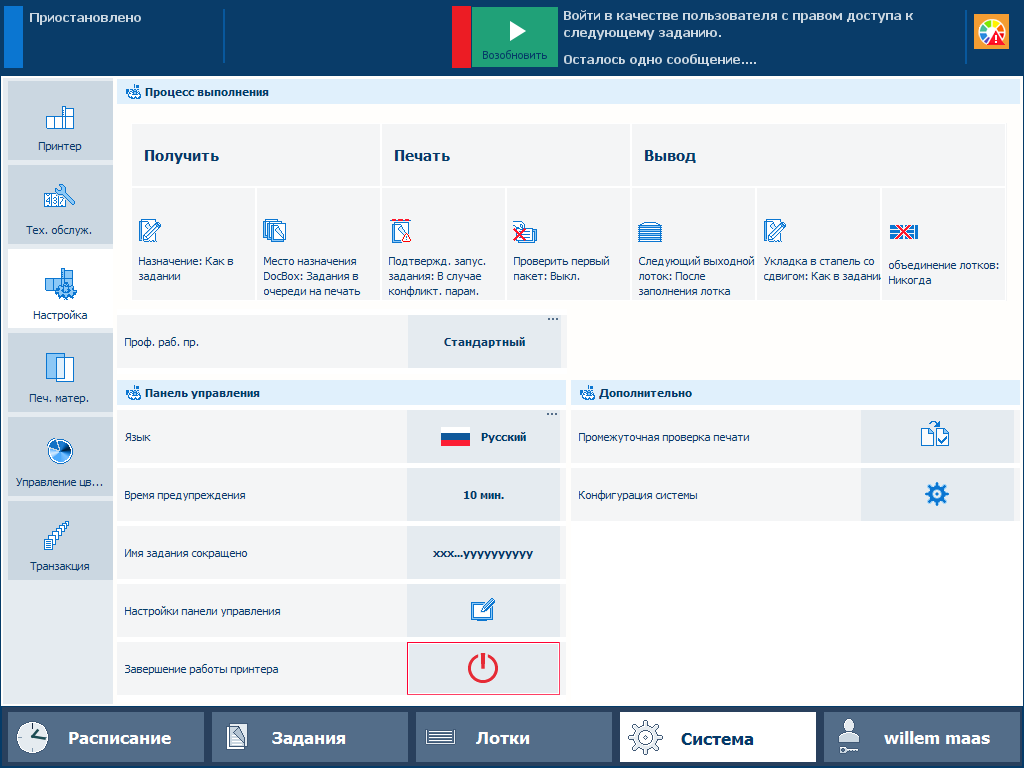 Выполнен вход с помощью настраиваемой учетной записи пользователя
Выполнен вход с помощью настраиваемой учетной записи пользователяТекстовое поле, в которое вводится пароль, скрывает вводимые символы. Нажмите значка в виде глаза в текстовом поле, чтобы увидеть и проверить введенные символы.
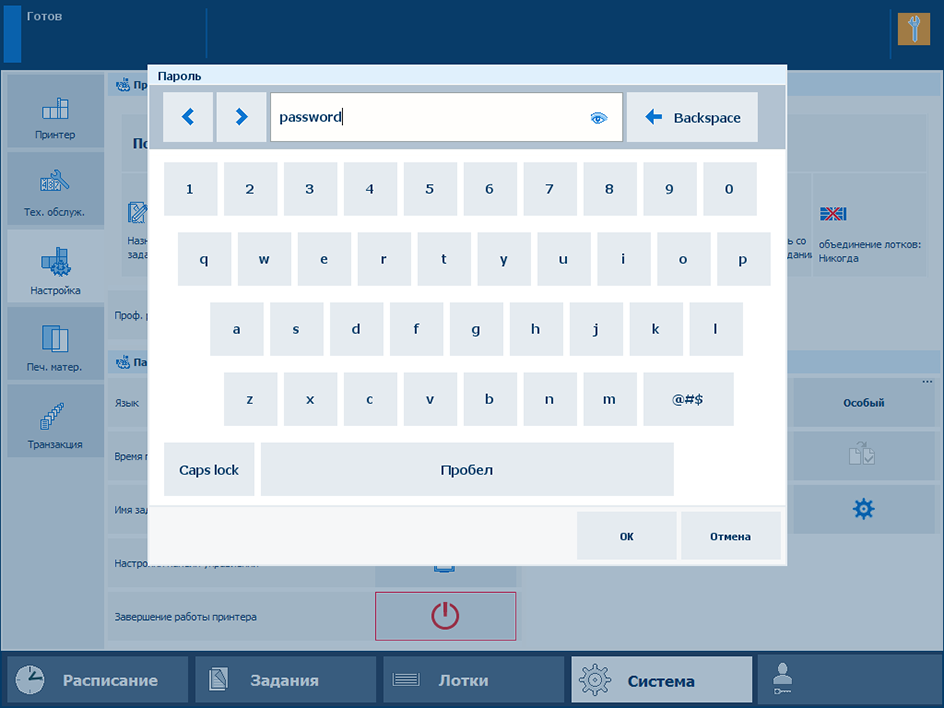 Пароль
Пароль